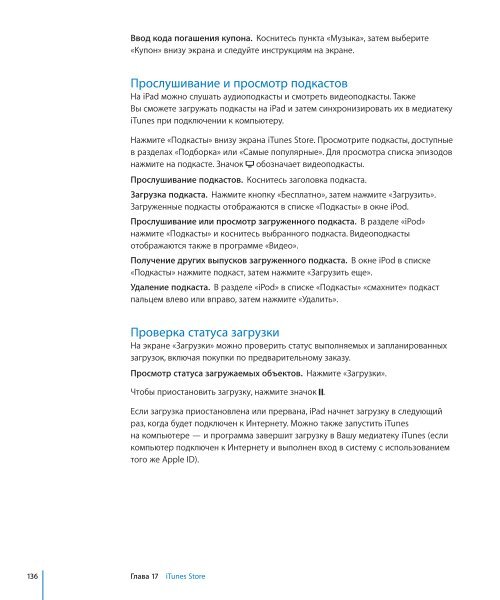iPad Руководство пользователя - Support - Apple
iPad Руководство пользователя - Support - Apple
iPad Руководство пользователя - Support - Apple
Create successful ePaper yourself
Turn your PDF publications into a flip-book with our unique Google optimized e-Paper software.
136 Глава 17 iTunes Store<br />
Ввод кода погашения купона. Коснитесь пункта «Музыка», затем выберите<br />
«Купон» внизу экрана и следуйте инструкциям на экране.<br />
Прослушивание и просмотр подкастов<br />
На <strong>iPad</strong> можно слушать аудиоподкасты и смотреть видеоподкасты. Также<br />
Вы сможете загружать подкасты на <strong>iPad</strong> и затем синхронизировать их в медиатеку<br />
iTunes при подключении к компьютеру.<br />
Нажмите «Подкасты» внизу экрана iTunes Store. Просмотрите подкасты, доступные<br />
в разделах «Подборка» или «Самые популярные». Для просмотра списка эпизодов<br />
нажмите на подкасте. Значок обозначает видеоподкасты.<br />
Прослушивание подкастов. Коснитесь заголовка подкаста.<br />
Загрузка подкаста. Нажмите кнопку «Бесплатно», затем нажмите «Загрузить».<br />
Загруженные подкасты отображаются в списке «Подкасты» в окне iPod.<br />
Прослушивание или просмотр загруженного подкаста. В разделе «iPod»<br />
нажмите «Подкасты» и коснитесь выбранного подкаста. Видеоподкасты<br />
отображаются также в программе «Видео».<br />
Получение других выпусков загруженного подкаста. В окне iPod в списке<br />
«Подкасты» нажмите подкаст, затем нажмите «Загрузить еще».<br />
Удаление подкаста. В разделе «iPod» в списке «Подкасты» «смахните» подкаст<br />
пальцем влево или вправо, затем нажмите «Удалить».<br />
Проверка статуса загрузки<br />
На экране «Загрузки» можно проверить статус выполняемых и запланированных<br />
загрузок, включая покупки по предварительному заказу.<br />
Просмотр статуса загружаемых объектов. Нажмите «Загрузки».<br />
Чтобы приостановить загрузку, нажмите значок .<br />
Если загрузка приостановлена или прервана, <strong>iPad</strong> начнет загрузку в следующий<br />
раз, когда будет подключен к Интернету. Можно также запустить iTunes<br />
на компьютере — и программа завершит загрузку в Вашу медиатеку iTunes (если<br />
компьютер подключен к Интернету и выполнен вход в систему с использованием<br />
того же <strong>Apple</strong> ID).